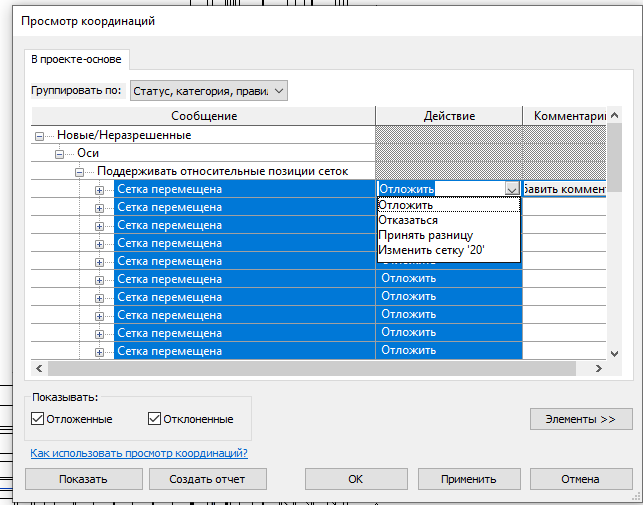Оси в проекте создаются BPM или DM по согласованию с BPM.
Точка пересечения осей «1» / «А» задана в шаблоне и представляет собой пересечение опорных плоскостей на Плане этажа. Начальные оси следует координировать относительно Базовой точки проекта. Смотри рисунок ниже.
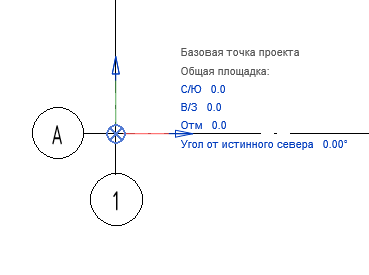
В проекте настроены типоразмеры осей в рамках стандарта для оформления выпускаемой документации:
- Разбивочные оси (начало/окончание);
- Сплошная — ДМ (начало/окончание);
- Разомкнутая (начало/окончание);
- Сплошная (начало/окончание);
- Сплошная (начало);
- Сплошная (окончание).
При необходимости, оси в зависимости от особенностей проекта могут корректироваться BPM по запросу проектировщика.
Для удобства определения расположения осей в проекте следует использовать соответствующий типоразмер. Это позволяет автоматически изменить отображение обозначения в рамках всего проекта, на всех планах.
В Autodesk Revit есть понятие начальной и конечной точки почти у всех объектов. Это качество относится и к построению осей. Создавать каждую новую ось нужно всегда последовательно, выбрав одно направление: всегда снизу вверх, слева-направо и другие варианты.
После того, как оси созданы, необходимо проверить принадлежность к соответствующему рабочему набору и закрепить созданные оси инструментом «Прикрепить» ![]() . Запрещается откреплять оси, так как это может привести к их случайному перемещению.
. Запрещается откреплять оси, так как это может привести к их случайному перемещению.
Для управления видимостью осей на виде используются рабочие наборы (подробнее смотри раздел «Рабочие наборы»).
Типы осей
Существует два режима осей: 2D и 3D.
В 2D-режиме отображение осей меняется только на виде, где происходит их редактирование. В 3D-режиме изменения происходят на всех видах, где отображена ось.
Для переключения между режимами при выборе оси с двух сторон появляются иконки активного режима. Переключение между режимами происходит нажатием на иконку (Рисунок – Иконка переключение между 2D и 3D режимами).
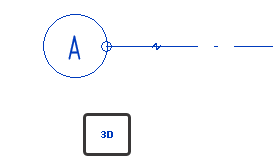
Для пакетного переключения нескольких осей из 3D в 2D-режим можно воспользоваться инструментом подрезки вида. Достаточно пересечь оси границей вида (Рисунок – Пакетное переключение осей между 2D и 3D режимами).
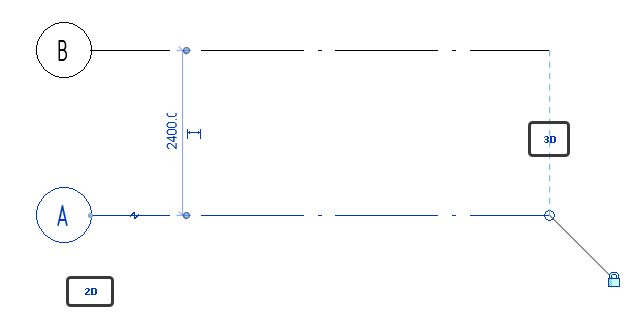
Пакетное переключение осей между 2D и 3D режимами
Обратите внимание, что переключение режимов происходит только когда граница пересекает ось. Режим 2D сохраняется пока границы вида включены и пересекают ось.
Для переключения оси (измененной в 2D-режиме) в 3D-режим необходимо дотянуть конец оси до белой окружности (Рисунок – Переключение измененной оси в 3D-режим).
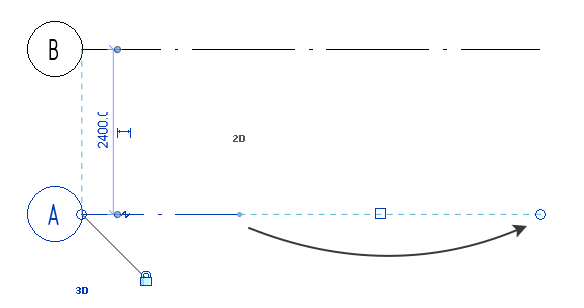
Переключение измененной оси в 3D-режим
Для разнесения обозначений осей друг от друга используется пиктограмма молнии (Рисунок – Отвод обозначений заголовков осей).
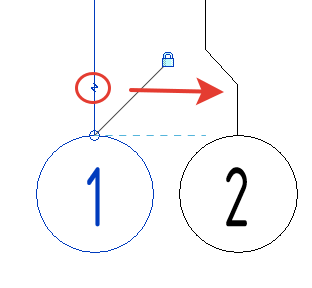
Для распространения отображения осей в 2D-режиме на другие виды используется инструмент «Распространить границы». Перед применением снять границу обрезки у вида.
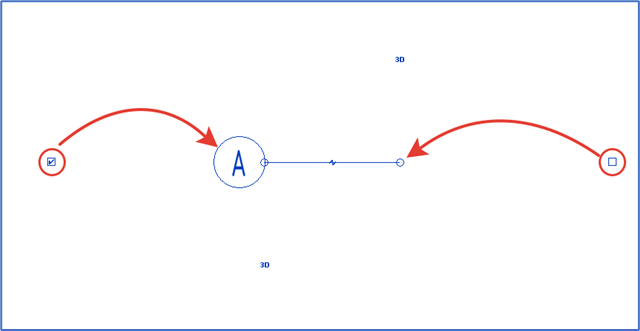
При необходимости обратитесь в BIM-отдел для создания нового типоразмера.
Для отображения осей на виде необходимо следить за тем, чтобы оси располагались перпендикулярно плоскости этого вида.
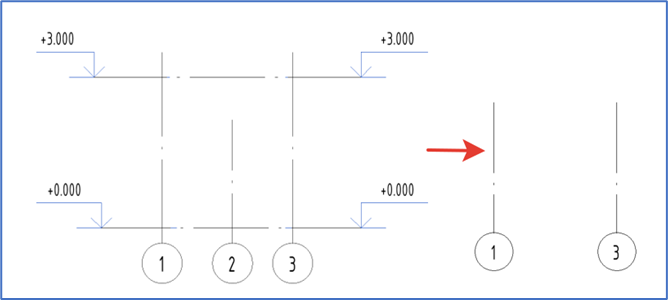
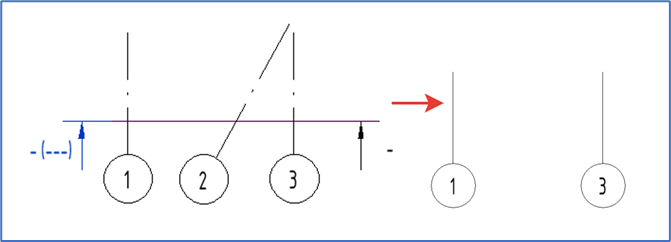
Изменение расположения осей
Внесение изменений в файле БФ происходит по схеме:
Инициатор изменения DD/DM:
- согласовывает изменение осей со смежными разделами и BPM;
- вносит корректировки в БФ ;
- ставит в известность BPM об изменении в файле БФ.
BPM:
- Проверяет корректность размеров между осями в файле;
- Информирует всю команду и инициирует обновление осей через координацию.
Обновление осей из Базового файла
Оси редактируются в файле БФ совместно DM/DD и BPM. Для распространения изменений во всех моделях, необходимо обновить координацию осей.
Подробнее про БФ и мониторинг осей см. в статье Мониторинг осей и уровней
Для обновления осей необходимо:
1. Выбрать связанный файл «10ХХХ_БФ» в модели
2. Просмотр координаций
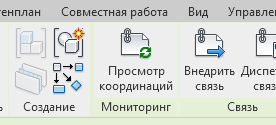
3. Выбрать все уведомления, указать «Изменить сетку ХХ» и нажать «ОК»